7-Zip — бесплатный открытый, кросс-платформенный, мощный и полнофункциональный файловый архиватор с высокой степенью сжатия для Windows. Он имеет мощную командную строку, которая была перенесена в системы Linux/POSIX.
7-Zip имеет высокую степень сжатия в формате 7z с компрессией LZMA и LZMA2, поддерживает многие другие форматы архивации, такие как XZ, BZIP2, GZIP, TAR, ZIP и WIM для упаковки и распаковки; AR, RAR, MBR, EXT, NTFS, FAT, GPT, HFS, ISO, RPM, LZMA, UEFI, Z и многие другие форматы.
Он обеспечивает надежное шифрование AES-256 в форматах 7z и ZIP, обеспечивает коэффициент сжатия 2-10% для форматов ZIP и GZIP (что намного больше, чем у PKZip и WinZip). Он также поставляется с самораспаковывающимися возможностями для формата 7z и локализован на 87 языках.
Как установить 7zip в Linux
Порт 7zip для Linux-систем называется p7zip, этот пакет поставляется предварительно установленным во многих основных дистрибутивах Linux. Вам нужно установить пакет p7zip-full для получения утилит CLI 7z, 7za и 7zr в вашей системе, как показано ниже.
Установите 7zip на Debian, Ubuntu или Linux Mint
В дистрибутивах Linux на базе Debian есть три пакета программного обеспечения, относящиеся к 7zip, и это p7zip, p7zip-full и p7zip-rar. Предлагаем установить пакет p7zip-full, который поддерживает множество форматов архивов.
Установите 7zip на Fedora или CentOS/RHEL
В дистрибутивах на основе Red Hat Linux есть два пакета, связанных с 7zip, и это p7zip и p7zip-plugins. Предлагаем установить оба пакета.
Чтобы установить эти два пакета, вам необходимо включить репозиторий EPEL в дистрибутивах CentOS/RHEL. В Fedora нет необходимости настраивать дополнительный репозиторий.
Как только пакет 7zip установлен, вы можете перейти дальше, чтобы изучить некоторые полезные примеры команд 7zip для упаковки или распаковки различных типов архивов в следующем разделе.
Примеры команд 7zip в Linux
1. Чтобы создать файл архива .7z, используйте опцию «a». Поддерживаемые форматы архивов для создания: 7z, XZ, GZIP, TAR, ZIP и BZIP2. Если данный файл архива уже существует, он будет «добавлять» файлы в существующий архив, вместо того чтобы переписывать его.
2. Чтобы извлечь файл архива .7z, используйте опцию «e», которая будет извлекать архив в текущий рабочий каталог.
3. Чтобы выбрать формат архива, используйте опцию -t (format name), которая позволит вам выбрать формат архива, такой как zip, gzip, bzip2 или tar (по умолчанию 7z):
4. Чтобы просмотреть список файлов в архиве, используйте функцию «l» (список), которая отображает тип архивного формата, используемый метод, файлы в архиве…
5. Чтобы проверить целостность архивного файла, используйте функцию «t» (test), как показано на скриншоте ниже:
6. Чтобы создать резервную копию каталога, вы должны использовать утилиту 7za, которая сохраняет владельца/группу файла, в отличие от 7z, опция -si позволяет читать файлы из stdin.
7. Чтобы восстановить резервную копию, используйте опцию -so, которая отправит вывод в стандартный вывод терминала.
8. Чтобы установить уровень сжатия, используйте параметр -mx:
9. Чтобы обновить существующий файл архива или удалить файл(ы) из архивного файла, используйте опции «u» и «d», соответственно.
10. Чтобы установить пароль для архивного файла, используйте -p {password_here}, как показано ниже:
Для получения дополнительной информации смотрите справочную страницу 7z или перейдите на домашнюю страницу 7zip: https://www.7-zip.org/.
В этой статье мы привели примеры команд 7zip в Linux.
Спасибо за уделенное время на прочтение статьи!
Если возникли вопросы, задавайте их в комментариях.
Подписывайтесь на обновления нашего блога и оставайтесь в курсе новостей мира инфокоммуникаций!
Чтобы знать больше и выделяться знаниями среди толпы IT-шников, записывайтесь на курсы Cisco от Академии Cisco, курсы Linux от Linux Professional Institute на платформе SEDICOMM University.
Курсы Cisco, Linux, кибербезопасность, DevOps / DevNet, Python с трудоустройством!
- Поможем стать экспертом по сетевой инженерии, кибербезопасности, программируемым сетям и системам и получить международные сертификаты Cisco, Linux LPI, Python Institute.
- Предлагаем проверенную программу с лучшими учебниками от экспертов из Cisco Networking Academy, Linux Professional Institute и Python Institute, помощь сертифицированных инструкторов и личного куратора.
- Поможем с трудоустройством и стартом карьеры в сфере IT — 100% наших выпускников трудоустраиваются.
- Проведем вечерние онлайн-лекции на нашей платформе.
- Согласуем с вами удобное время для практик.
- Если хотите индивидуальный график — обсудим и реализуем.
- Личный куратор будет на связи, чтобы ответить на вопросы, проконсультировать и мотивировать придерживаться сроков сдачи экзаменов.
- Всем, кто боится потерять мотивацию и не закончить обучение, предложим общение с профессиональным коучем.
- отредактировать или создать с нуля резюме;
- подготовиться к техническим интервью;
- подготовиться к конкурсу на понравившуюся вакансию;
- устроиться на работу в Cisco по специальной программе. Наши студенты, которые уже работают там: жмите на #НашиВCisco Вконтакте, #НашиВCisco Facebook.




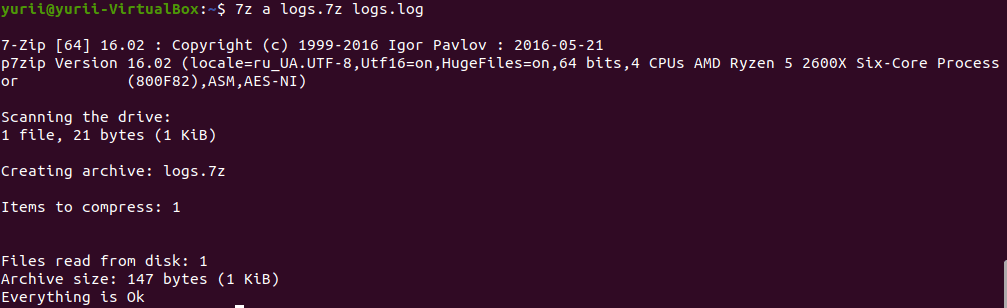

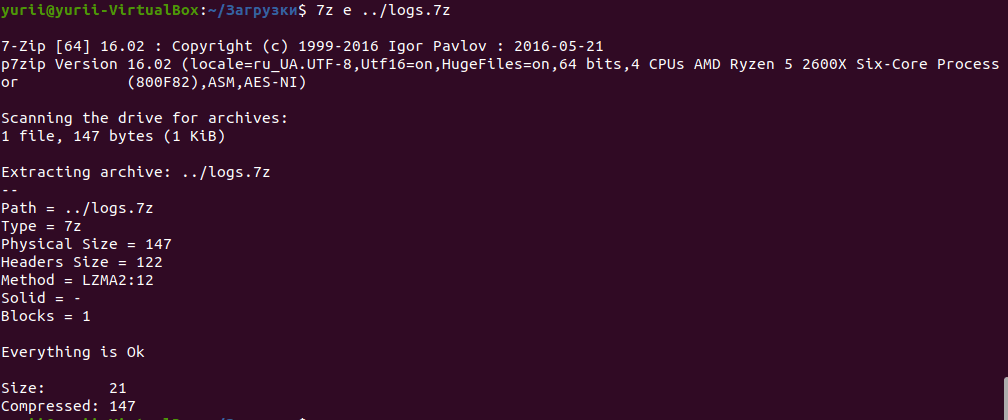
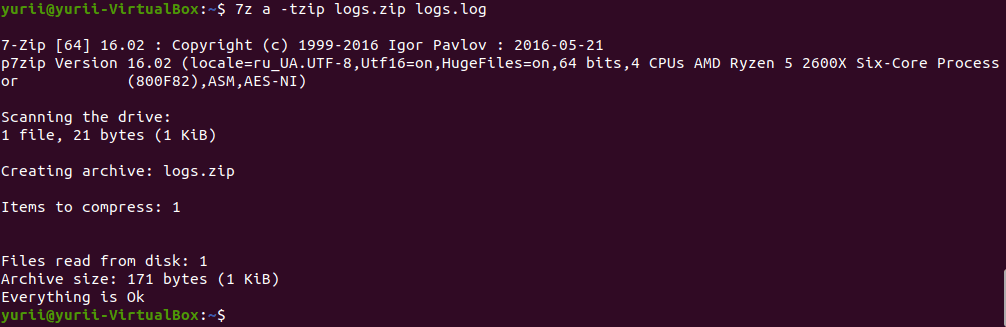

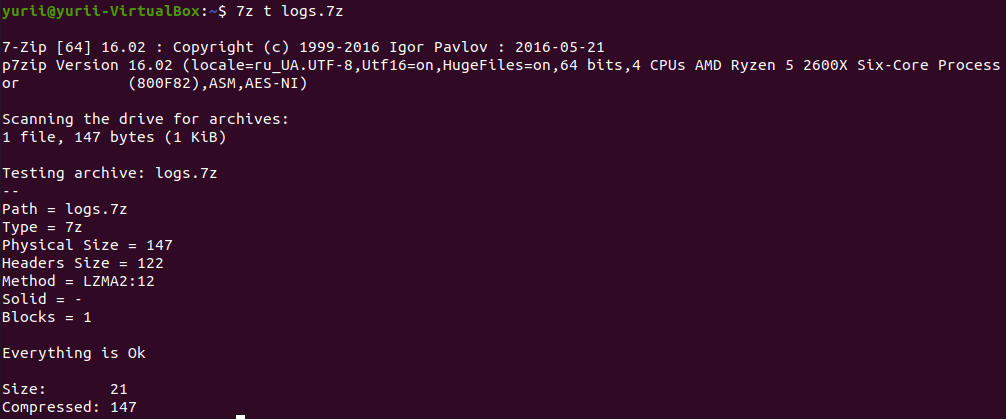























1 комментарий. Оставить новый
ну а где использование фильтрв lzma, bcj2, deflate? Там вообще в хелпе написано так вскользь , даже с первого раза и не поймешь что там их можно использовать, особенно один вход и четыре выхода